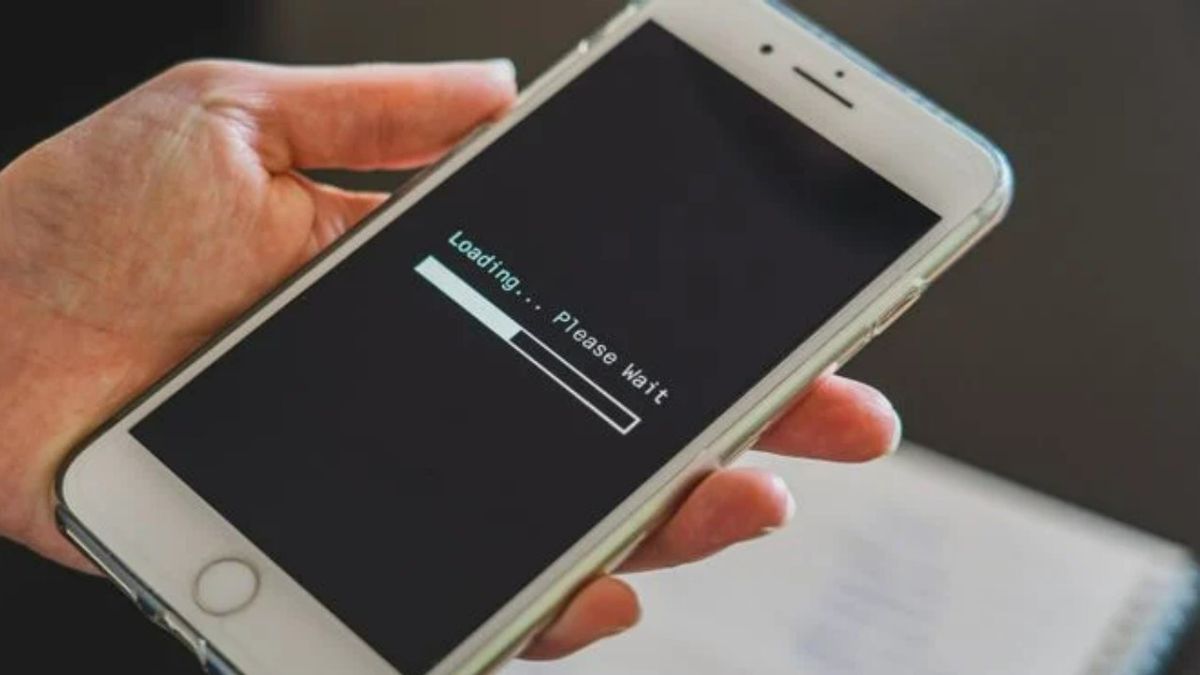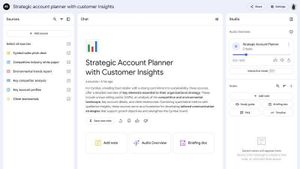ヨギャジャカルタ – これまで、アップルはiOS 15バージョンにiOSオペレーティングシステムを開発してきました。各アップデートでは、Appleは常に機能の追加、バグ修正、デザインアップデートなどを提供しています。
新しいiPhone携帯電話のユーザーにとって、オペレーティングシステムの問題はそれほど問題ではないかもしれません。通常、購入した製品には最新のオペレーティングシステムが装備されています。だから、ユーザーがiOSのバージョンをチェックしてそれを更新することを気にしません。
しかし、古いiPhoneシリーズのユーザーのための別の問題。デバイスで実行されているオペレーティング システムのバージョンを確認する必要があります。そうでなければ、最適に動作しないアクセサリーにいくつかの機能、アプリケーションを見つけるでしょう。
iPhoneでiOSのバージョンを確認する方法iPhoneが遅く始まると、多くのアプリが自分でオフにしたり閉じたりすることが多くなります。気をつけてください。そして、それを克服するための最初のステップは、iPhoneでiOSのバージョンをチェックすることです。
前述のように、デバイスで実行されている iOS のバージョンは、デバイスの処理パフォーマンスを決定できます。システム処理から主要な機能から、アプリケーションの実行まで。
幸いなことに、iPhoneにインストールされているiOSのバージョンを確認することは難しい問題ではありません。あなたは3つの簡単なステップを通してそれを行うことができます。その方法は次のとおりです。
設定アプリを開く 次に、[全般] メニューをタップし、[情報] メニュー 表示される新しいメニューで、ソフトウェアのバージョン情報を探し、その横に表示されている番号を確認します。上の写真と同様に、iPhoneではすでにiOSバージョン14.7.1を実行していると結論付けることができます。これは、同社が立ち上げたiOSの最新バージョンです。つまり、すでに多くのバグや新しい機能が使用できるため、少し落ち着くことができます。
iOS を更新する方法
まれに、オペレーティングシステムを更新するために混乱しているユーザーもいます。したがって、多くのiPhone携帯電話は、同社がより多くの新しいバージョンを立ち上げたにもかかわらず、まだ古いバージョンのiOSを実行しています。
実際、同社は自動更新機能を追加しました。この機能を使用すると、ユーザーはオペレーティング システムのバージョンを見逃す心配がなくなります。まだわからない場合は、iOSを自動的に更新する方法を次に示します。
設定アプリを開く ソフトウェアアップデートメニューをタップします。 その中に[自動更新]メニューがあります。メニューをタップします。 自動アップデート機能を有効にするために、横にあるスライドのトゥーグルこの時間の後にiOSのバージョンを知る方法について。うまくいけば、上記の説明は、あなたがアプリのバージョンを更新し、このApple製の携帯電話を使用する際の快適さを高めるために役立ちます。
The English, Chinese, Japanese, Arabic, and French versions are automatically generated by the AI. So there may still be inaccuracies in translating, please always see Indonesian as our main language. (system supported by DigitalSiber.id)